Hagaaji cursor ama tilmaame jiirka ayaa ka dhex lumaya chrome browser
Ma waxaad raadineysaa inaad hagaajiso curcurka jiirka ama tilmaame ayaa ka lumaya Chrome-ka? Markaa waxaad joogtaa meeshii saxda ahayd, aynu aragno sida loo hagaajiyo cursorka oo ka baaba'aya Chrome-ka. (Looking to fix mouse cursor or pointer disappears in Chrome? Then you’re at the right place, let’s see how to fix cursor disappears in Chrome. )
Luminta cursorka ama tilmaameha jiirka marka aad isku deyeyso inaad dhex marato biraawsarkaaga, waxay noqon kartaa niyad jab aad u weyn. Waxaa jiri kara sababo badan oo dhibaatadan ah, oo ay ku jiraan darawallada duugoobay ama si ula kac ah u curyaaminta goobaha jiirka. Dardargelinta qalabka tooska(Automatic) ah waxay sidoo kale u badan tahay inay kiciso dhibaatadan. Si kastaba ha noqotee, tani waa arrin caadi ah oo qurux badan oo isticmaaluhu si fudud u sixi karo iskood. Waxaa jira dhowr siyaabood oo la adeegsan karo si loo xalliyo arrintan. Hagahan, waxaanu ku soo diyaarinay qaar ka mid ah farsamooyinka ugu fiican ee la isku dayay oo la tijaabiyay kuwaas oo kaa caawin kara inaad hagaajiso tilmaame jiirka oo ku baaba'a arrinta Chrome.(fix mouse pointer disappear in Chrome issue.)
Isticmaaluhu wuxuu dabaqi karaa tillaabooyinka soo socda isagoo isku dayaya inuu xalliyo cursorka jiirka ee ku dhex lumaya Chrome( mouse cursor disappearing issue in Chrome) . Waa lama huraan in la xiro dhammaan tabsyada aad ku furtay Google Chrome ka hor inta aadan isku dayin hab kasta oo hoos lagu sheegay, maadaama tabaha furan ay sababi karto inaad lumiso xogta.
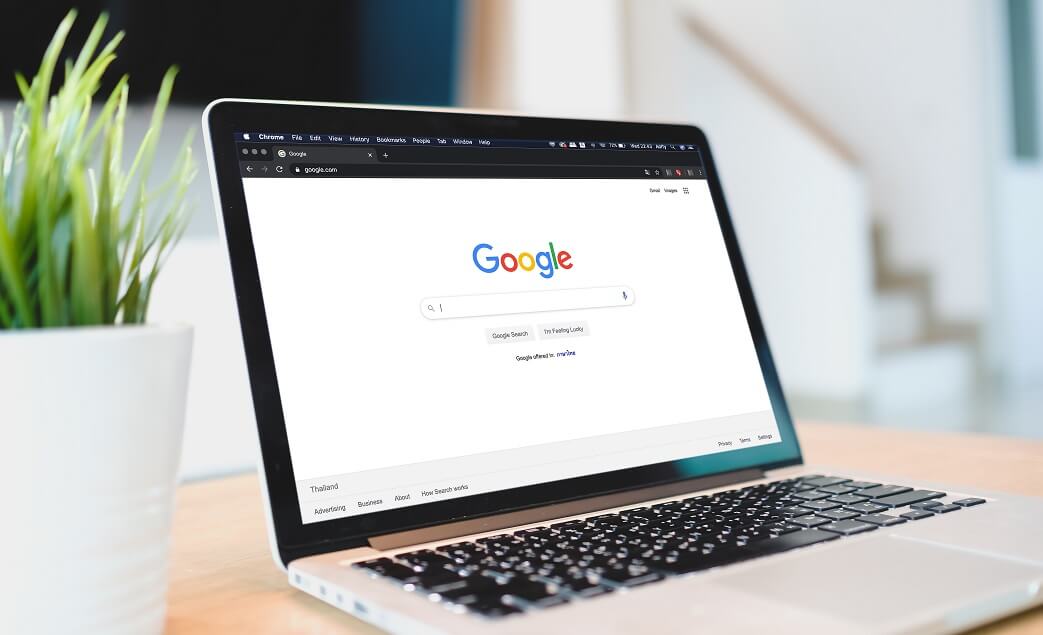
Hagaaji cursor ama tilmaame jiirka ayaa ka dhex lumaya chrome browser(Fix Cursor Or Mouse Pointer Disappear In Chrome Browser)
Habka 1: Dami Dardargelinta Hardware gudaha Chrome(Method 1: Disable Hardware Acceleration in Chrome)
Tani waa mid ka mid ah siyaabaha aasaasiga ah ee lagu xalliyo cursorka jiirka ee ku sii lumaya Google Chrome . Waa mid aad waxtar u leh, iyo sidoo kale hab fudud oo loo isticmaali karo isticmaaluhu.
1. Marka hore(First) , fur Google Chrome oo tag geeska sare ee midig.
2. Halkan, ku dhufo saddexda dhibcood ee tooska ah ka dibna dooro Settings option hadda.

3. Daaqaddan, u gudub dhanka hoose ka dibna ku dhufo xiriiriyaha sare .(Advanced)

4. Ka dib markaad furto Settings Advanced(Advanced) , tag nidaamka(System) xulashada.
5. Waxaad arki doontaa ikhtiyaarka la yiraahdo Isticmaalka dardargelinta qalabka marka la heli karo(Use hardware acceleration when available) . Dabagal ayaa agtiisa ku yaal, dami.
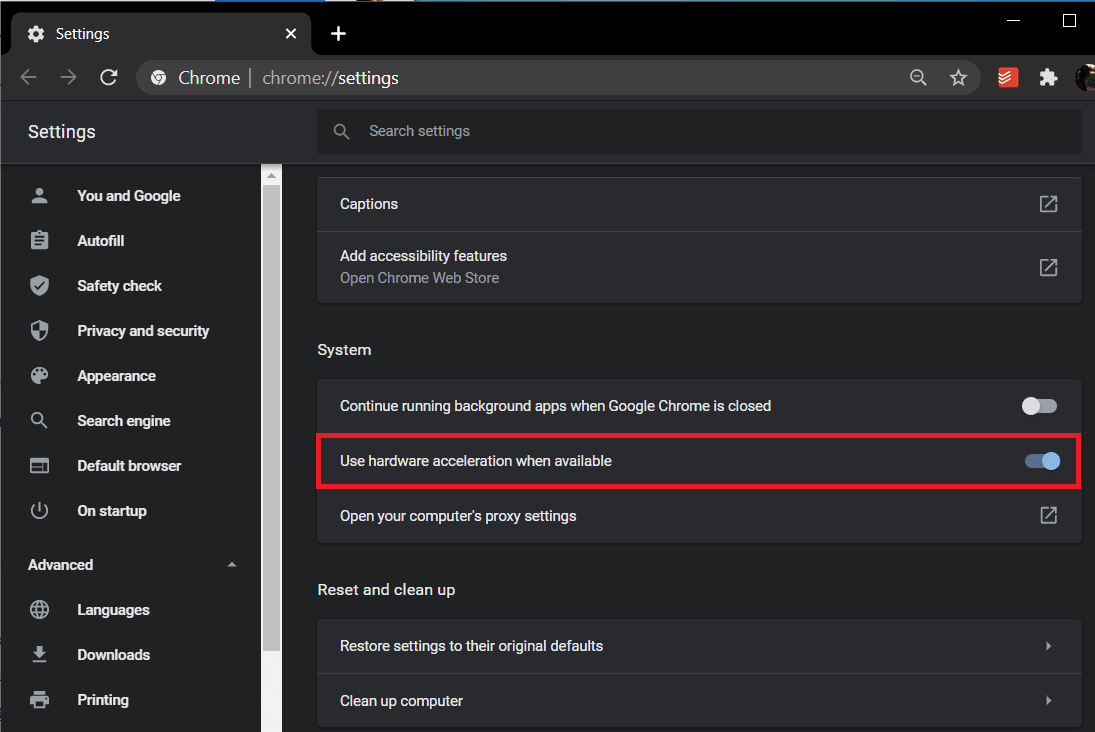
6. Riix badhanka(Relaunch) dib u soo celinta ee ku xiga slider-kan si aad dib ugu hawlgeliso browserka Chrome -ka.(Chrome)
7. Dib u hubi dhaqdhaqaaqa cursorka ee browserka si aad u aragto haddii aad awoodid inaad hagaajiso tilmaamayaasha jiirka oo ka lumaya arrinta Chrome.(fix the mouse pointer disappears in Chrome issue.)
Habka 2: Dilka Chrome ka Maareeyaha Hawsha iyo Dib u soo celinta(Method 2: Killing Chrome From Task Manager And Relaunching)
Habka kale ee lagu hagaajin karo cursorka jiirka ee ku baaba'aya arrinta Chrome -ka waa in la dilo Chrome ka maamulaha hawsha oo dib loo bilaabo. Isticmaalayaal badan ayaa u arka habkan mid daal badan, laakiin aad bay u badan tahay in la xalliyo dhibaatada.
1. Marka hore, fur Maareeyaha Hawsha(Task Manager) . Guji Ctrl+Alt+Del si aad ufuliso.
2. Marka xigta, guji Google Chrome oo dooro ikhtiyaarka Task ee dhamaadka(End Task) . Waxay dili doontaa hababka Google Chrome .

3. Hubi in dhammaan hawlihii Chromeku(Chrome) ay dhammaadeen. Dhammaan dunta Chrome ka socota waa inay soo gebogebeeyaan si habkani u hirgalo.
Hadda dib u bilow browserka oo hubi halka ay arrintu marayso.
Method 3: Restart the browser with chrome://restart command
Farsamada xigta ee ururinteena waa in dib loo bilaabo biraawsarkaaga Chrome -ka halkii laga dili lahaa maamulaha hawsha. U gudub(Navigate) barta URL ee Chrome ka oo ku qor ‘chrome://restart’ browserka dhexdiisa. Riix Gelida(Enter) si aad dib ugu bilowdo browserka.

Waa qasab inaad hubiso inaadan ku haysan wax xog ah oo aan la kaydin Google Chrome markaad talaabadan samayso, maadaama ay si kooban xidhi doonto tabsyada jira iyo kordhinta.
Habka 4: Cusbooneysii browserka Chrome(Method 4: Update Chrome Browser)
Waxaa jira jaanisyo ah in cursor-ka mouse-ku uu ku waayo (mouse cursor disappears in Chrome) arrinta(issue) Chrome- ka taasoo ay ugu wacan tahay nooca browser-ka duugoobay. Cayayaanka noocii hore ka yimid waxay sababi karaan tilmaame jiirka inuu xumaado.
1. Fur browserka Chrome ka oo aad dhanka midig ee sare. Guji (Click)saddexda dhibcood ee toosan ee(three vertical dots) halkaas ku yaal.
2. Hadda, u gudub Help > About Google Chrome .

3. Hubi in browserka Google Chrome uu cusub yahay iyo in kale. Haddii kale, hubi inaad cusboonaysiiso si aad u saxdo arrinta.

Habka 5: U Beddelka Chrome Canary Browser(Method 5: Switching To Chrome Canary Browser)
Habkan guud ahaan laguma talinayo maadaama browserka Canary uu yahay nooc horumariye. Aad bay u deggan tahay laakiin waxaad u isticmaali kartaa inaad ku xalliso arrimaha biraawsarkaaga Chrome . Soo deji Chrome Canary(Download Chrome Canary) oo arag haddii aad si habboon u soo saari karto Chrome . Si kastaba ha ahaatee, waxaa habboon in dib loogu noqdo browserka deggan isla markiiba si looga fogaado luminta xogta.
Habka 6: U beddel Habka Tablet(Method 6: Switch To Tablet Mode)
Haddii aad leedahay laptop-ka muraayadda taabashada, farsamadani waxay xallin kartaa cursorka jiirka ee ku dhex lumaya arrinta Chrome . Dhammaan arjiyada waxay ku furmi doonaan shaashad buuxda marka habkan la furo. Tag Xarunta Waxqabadka(Action Center) laga bilaabo Taskbarkaaga ( Press Windows Key + A ) oo u gudub xulashada Qaabka Tablet . (Tablet Mode )Dib u billow browserka si aad u hubiso in tilmaame jiirka uu dib u soo muuqday.

Habka 7: Iskaankaro Malware(Method 7: Scanning For Malware)
Malware waxay noqon kartaa sababta ka dambeysa cursorka jiirka inuu ku dhex lumo arrinta Chrome-ka. (Malware could be the reason behind the mouse cursor disappears in the Chrome issue.)Si fudud ayaa looga ogaan karaa Chrome -ka . Aynu eegno tillaabooyinka ku lug leh.
1. Tag cidhifka midig ee sare ee browserkaaga ka dibna ku dhufo saddexda shaki oo toos ah oo u gudub Settings(Settings) .

2. Hoos(Scroll) ugu dhaadhac xagga hoose ee daaqada, ka dibna riix ikhtiyaarka Advanced .
3. Marka xigta, hoosta qaybta Dib-u-dejinta iyo nadiifinta(Reset and clean up) guji xulashada nadiifinta kombiyuutarka .(Clean up computer)

4. Guji badhanka Find si aad u sii wadato sawirka.
Haddii nidaamku liis gareeyo software kasta oo waxyeello leh, dhagsii badhanka ka saar(Remove) oo ku yaal agtiisa si aad meesha uga saarto khatarta.
Habka 8: Daar Jiirka(Method 8: Enable the Mouse)
Waxaa suurtogal ah in aad si aan ula kac ahayn u cursor-ka-dhigtay goobaha cursor-ka ee nidaamkaaga. Waxaad riixi kartaa furayaasha gaaban ee loo baahan yahay kiiboodhkaaga si aad u xalliso arrintan. Qaar ka mid ah furayaasha caadiga ah ee loo yaqaan inay saxaan dhibaatadan waa:
- F3 (Fn+F3)
- F7 (Fn+F7)
- F9 (Fn+F9)
- F11 (Fn+F11)
Laptop-yada qaarkood, kombuyuutar gaar ah oo gaaban ayaa awood u leh in uu xidho trackpad-ka. Hubi in doorashadani ay tahay mid naafada ah marka la isku dayayo in la hagaajiyo tilmaame jiirka uu ka lumo Chrome.(fix the mouse pointer disappears in Chrome.)
Habka 9: Samee DISM iyo SFC Scan(Method 9: Perform DISM and SFC Scan)
Mararka qaarkood, mouse-ka iyo kiiboodhka ayaa laga yaabaa inay kharribaan, taasoo horseedaysa luminta faylasha la xidhiidha. Sawirka SFC ayaa lagama maarmaan u ah in lagu garto waxa sababay dhibaatadan oo loogu beddelo si habboon. Haddii aad tahay isticmaale Windows 10 , waxa kale oo lagaa rabaa inaad samayso iskaanka DISM ka hor iskaanka SFC.
1. Ku qor cmd Windows Search ka dibna ku dhufo Run as Administrator .

2. Marka xigta, ku qor amarka soo socda cmd oo ku dhufo Gelida(Enter) :
DISM.exe /Online /Cleanup-image /Restorehealth

3. Haddii ishaada dayactirku ay tahay warbaahin dibadda ah, waa inaad ku qortaa amar ka duwan:
DISM.exe /Online /Cleanup-Image /RestoreHealth /Source:C:\RepairSource\Windows/LimitAccess

4. Kadib marka aan dhamaystirno iskaanka DSIM , waa in aan sii wadnaa iskaanka SFC .
5. Marka xigta, ku qor sfc /scannow oo ku dhufo Enter.

Habka 10: Cusbooneysiinta Darawalada(Method 10: Updating Drivers)
Mararka qaarkood, cursorka jiirka ayaa ku baaba'a arrinta Chrome -ka waxaa laga yaabaa inay soo baxdo sababtoo ah kiiboodhka iyo darawallada jiirka oo duugoobay. Waxaad ku xallin kartaa arrintan adiga oo raacaya tillaabooyinka hoose:
1. Marka hore(First) taabo Windows Key + R kadibna ku qor devmgmt.msc oo tabo Gelida(Enter) .

2. Tani waxay furi doontaa qalabka maamulaha qalabka(Device Manager console) .
3. Tag qaybta Jiirka(Mouse) oo dooro jiirka aad isticmaalayso. Midig ku dhufo si aad u dooratid ikhtiyaarka darawalka Cusbooneysii(Update driver )

4. Dib u bilow browserka si aad u hubiso in tilmaanta mouse-ku uu ku dhex jiro Chrome iyo in kale. ( check if the mouse pointer appears in Chrome or not. )
Habka 11: Ka saar Mouses badan(Method 11: Remove Multiple Mouses)
Haddii aad u isticmaalayso kombuyuutarkaaga mouses badan, waxaa jira fursado ah in tani ay noqon karto sababta ka dambeysa cursorka jiirka inuu ku dhex lumo Chrome. (mouse cursor disappears in Chrome.)Hubinta goobaha Bluetooth -ka ee kumbuyuutarkaaga waxay ku siin kartaa xal.
1. Riix Windows key + I si aad u furto Settings kadibna dhagsii Devices.

2. Kadibna ku dhufo Bluetooth- ka & aaladaha kale oo hubi in hal mouse uu ku xidhan yahay iyo in kale.
3. Haddii ay jiraan mouse badan, dabadeed guji iyaga oo guji badhanka saar(click on the Remove button) .
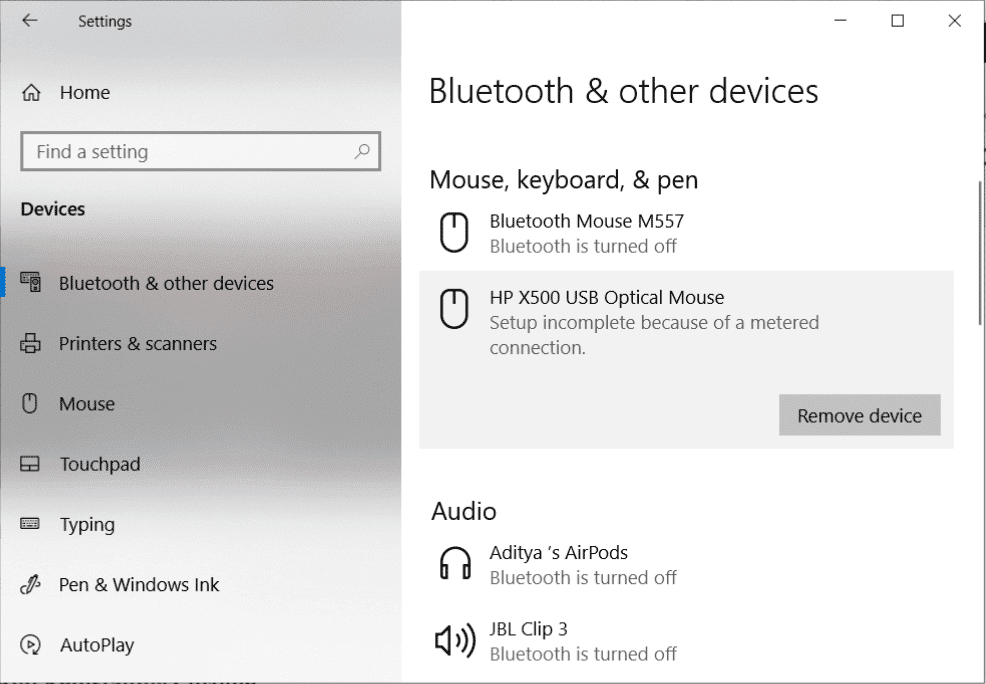
Habka 12: Dejinta iyo Dib-u-dajinta Chrome(Method 12: Uninstalling And Reinstalling Chrome)
1. Fur Control Panel oo aad barnaamijka iyo Feature(Program and Feature) .

2. Marka xigta, dooro Chrome(select Chrome) ka dibna midig-guji oo dooro Uninstall .

3. Tallaabadan ka dib, aad browser kasta oo kale oo rakib Google Chrome .
lagu taliyay:(Recommended:)
- Hagaaji Mouse-ka Wireless-ka ee Logitech Aan Shaqeyn(Fix Logitech Wireless Mouse Not Working)
- Mouse Lags or Freezes on Windows 10? 10 Effective ways to fix it!
- Hagaaji Chrome wuxuu u baahan yahay cilad gelitaanka kaydinta ee Android(Fix Chrome Needs Storage Access Error on Android)
- Sida loo arko Soodejintii dhawaa ee Google Chrome(How to See Recent Downloads in Google Chrome)
Kani waa ururinta hababka ugu wanaagsan ee lagu hagaajin karo cursor ama tilmaame jiirka oo ku dhex lumaya Chrome-ka(fix cursor or mouse pointer disappears in Chrome) . Arrintu waa qasab in lagu saxo mid ka mid ah hababkan maadaama ay tahay liis dhamaystiran oo leh ku dhawaad dhammaan xalalka suurtagalka ah.
Related posts
Hagaaji cursorka Mouse ee ka dhex muuqda Google Chrome
4 siyaabood oo lagu hagaajin karo cursor Mouse wuu maqan yahay [Hagaha]
Hagaaji wareegtada buluuga ah ee ku xigta cursor mouse
Sida loo iftiimiyo tab firfircoon ee Browser-ka Chrome
Daar ama dami soo jeedinta Drive-ka ee Chrome browser (Google Workspace)
Ku hagaaji ERR_INTERNET_DISCONNECTED gudaha Chrome
Hagaaji Chrome Aan Ku Xidhnayn Intarneedka (laakin daalacayaasha kale way awoodaan)
Hagaaji YouTube Autoplay ma shaqaynayo
Hagaaji Khaladaadka XAALADDA Google Chrome
Sida loo Hagaajiyo Cilada Google Chrome 403
Ku hagaaji ERR_EMPTY_RESPONSE gudaha Google Chrome
Hagaaji Shabakadda Telegram-ka oo Aan Shaqeyn
Hagaaji qaladka Google Chrome wuu dhintay, Jim!
Hagaaji Chrome wuxuu si toos ah u furayaa tabs cusub
Khaladaadka Code 105 ee Google Chrome
Hagaaji qaladka Aw Snap ee Google Chrome
Hagaaji ERR_CONNECTION_TIMED_OUT Chrome
Hagaaji Fiidyaha YouTube Aan Ciyaarayn
Hagaaji AdBlock Aan Ku Shaqeynin Twitch
Hagaaji goobtan lama gaadhi karo khalad Google Chrome ka jira
